Xbox One este în prezent una dintre cele mai populare console de jocuri de acolo. Această consolă deținută de Microsoft are multe titluri exclusive și poate fi utilizată pentru o varietate de lucruri, nu doar pentru jocuri.
Puteți naviga pe internet, puteți viziona filme, puteți privi imagini, puteți difuza conținut online și multe altele.
Cu toate acestea, toate aceste lucruri necesită o conexiune la internet. În cazul jocurilor online și al conținutului în flux 4K, conexiunea la internet trebuie, de asemenea, să fie foarte bună.
Dacă doriți să profitați la maximum de conexiunea dvs. la internet Xbox One, mai precis viteza de descărcare, consultați acest ghid pas cu pas care vă va arăta cum să realizați exact asta.
Cum măresc viteza de descărcare a Xbox One?
1. Închideți jocurile și aplicațiile care rulează în fundal
- apasă pe Xbox buton
- Aceasta va suspenda orice joc sau aplicație pe care o executați și vă va readuce la ecranul de pornire
- Navigați la orice joc sau aplicație care rulează și selectați-le
- apasă pe Meniul buton
- Aceasta are 3 linii orizontale pe ea
- Selectați Părăsi
- Faceți acest lucru navigând peste Ieșiți și apăsați A
Închizând aplicația, veți elibera o parte din lățimea de bandă și veți crește atât viteza de descărcare, cât și viteza de încărcare.
2. Reporniți Xbox-ul
- apasă pe Xbox buton
- Selectați pictograma în formă de roată
- Selectați Reporniți Consola
Xbox-ul dvs. ar trebui să pornească acum cu un set nou de setări de rețea. Cu toate acestea, dacă acest lucru nu funcționează, continuați să utilizați metoda de mai jos.
3. Reporniți descărcările
- În Ecranul de start, mergi la Jocurile și aplicațiile mele
- Selectați În așteptare
- Selectați o descărcare activă
- apasă pe Meniul buton
- Selectați Anulare
- Selectează Butonul Xbox
- Du-te la Magazin filă
- Accesați jocul sau aplicația
- Selectați Instalare
- Aceasta va reporni procesul de descărcare
Această metodă este similară cu ultima, doar că în loc să reporniți întreaga consolă, reporniți un proces de descărcare.
4. Comutați la o conexiune prin cablu
- Conectați un cablu Ethernet la partea din spate a Xbox-ului
- Conectați celălalt capăt al cablului Ethernet la un router
- Reporniți Xbox folosind metodele descrise mai sus
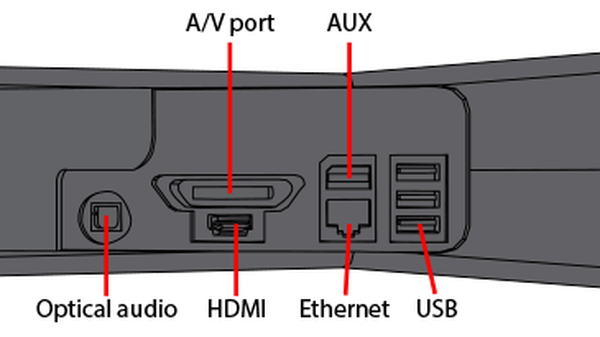
Indiferent cât de bun este un router, o conexiune prin cablu oferă încă mai multă viteză și stabilitate în comparație cu Wi-Fi.
Urmând oricare dintre acești pași foarte simpli, ar trebui să puteți crește viteza de descărcare pe Xbox One. Cu toate acestea, rețineți că, chiar și cu aceste metode, viteza de descărcare depinde numai de furnizorul dvs. de servicii de internet.
Dacă vă confruntați cu viteze de conectare la internet lente pe Xbox, consultați acest articol pentru câteva remedieri rapide.
Ce metodă ați folosit pentru a crește viteza de descărcare a Xbox One? Spuneți-ne în secțiunea de comentarii de mai jos.
ARTICOLE LEGATE PE CARE TREBUIE SĂ LE VERIFICAȚI:- Setul cu cască Xbox One nu va funcționa? Iată soluția
- Ce trebuie să faceți dacă Xbox One se oprește la întâmplare
- S-a schimbat Xbox Gamertag de la sine? Iata de ce
- Xbox One
 Friendoffriends
Friendoffriends



